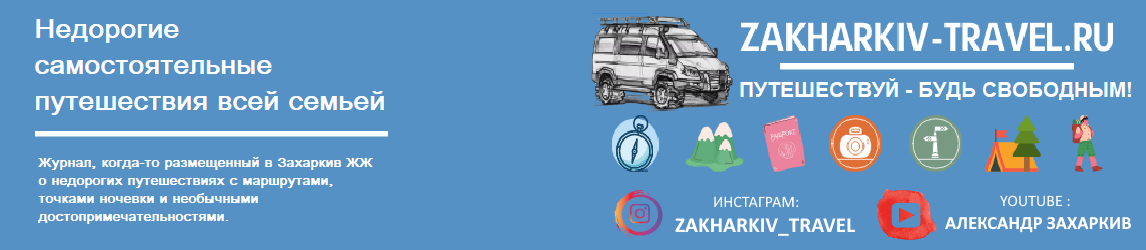Привет юный программист! В мире существует множество платформ для разработчиков игр начального уровня: RPG Maker, Source, Cocos, Fusion 2.5, Unreal Engine и игровой движок Unity. Современные технологии позволяют за короткие сроки написать компьютерную игру с базовыми знаниями в программировании. Но прежде чем приступить к разработке нужно правильно выбрать движок! Я рекомендую начинать именно с Unity по нескольким причинам:
- Маленький размер дистрибутива игры;
- Поддерживает все известные платформы: Android, Windows, MacOS и т.д.;
- Простой интерфейс (даже по сравнению с Unreal Engine);
- Большое сообщество (всегда найдешь помощь и информацию на русском языке);
- Бесплатный движок, не сложный в освоении!
Благодаря этим достоинствам среда разработки для игр получила такое широкое распространение по всему миру и Россия не исключение! Но все же не стоит рассматривать данный движок как неоспоримое средство для достижения цели. Через 4 — 6 месяцев обучения работе в данной среде обязательно попробую другие варианты, например Unreal Engine.
Как установить Unity
Первым делом хочется сразу установить движок и написать программный код, но я тебя расстрою! Конечно ты сможешь инсталлировать Unity по написанной инструкции и даже запустить программу. Потом, в Интернете найдти множество готовых инструкций по созданию игр и скопировав их получишь первую игру, но! Маловероятно, что выбранный подход научит тебя программировать в C# или работать с графикой для игр в Pixel Art или 3D Builder. Старайся двигаться поступательно:
- Вначале используй простую 2D графику (1-2 механики в игре);
- Изучить основы Pixel Art и создать базовую графику для игры;
- Освой базовые навыки языка C#;
- Разберись в интерфейсе Unity.
Для первого шага давай зарегистрируемся и поставим игровой движок на ПК, ведь это достаточно просто. Поможет юному программисту в процессе установки Unity пошаговая инструкция:
- Заходим на официальный сайт ( https://unity.com/ru ) и нажимаем кнопку: НАЧАТЬ (верхний правый угол);
- Переходим в раздел: Физическое лицо. (Если что-то не получилось переходим сразу по ссылке на регистрацию в Unity
- Выбираем бесплатный тариф Personal и нажимаем НАЧАТЬ
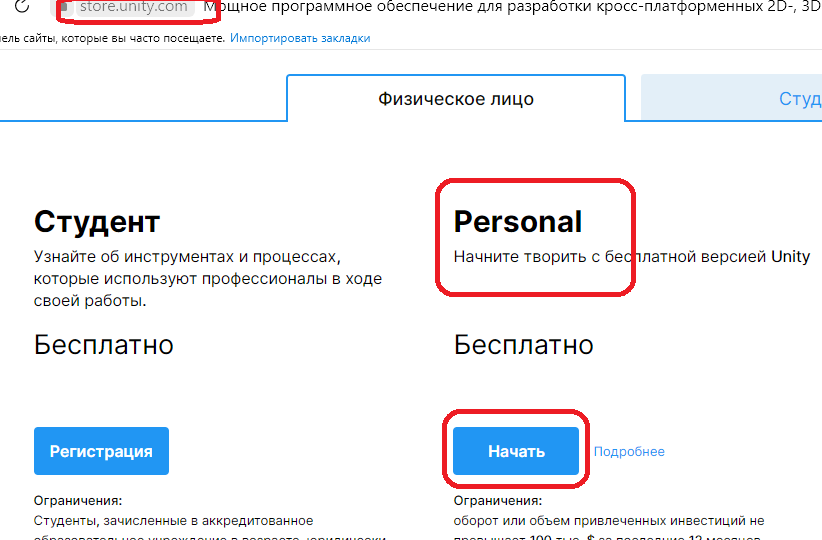
- Выбираем: НОВЫЙ ПОЛЬЗОВАТЕЛЬ и принимаем условия лицензионного соглашения.
- После этого начинает скачиваться установочный файл Unity Hub, который следует запустить!
- В открывшемся окне нажимаем: ПРИНЯТь и далее: УСТАНОВИТЬ. Ждем завершения инсталляции дистрибутива.
- Нажимаем ГОТОВО и Unity Hub запустится на ПК (если оставить установленную галочку в этом окне).
- Выбираем язык и место для установки.
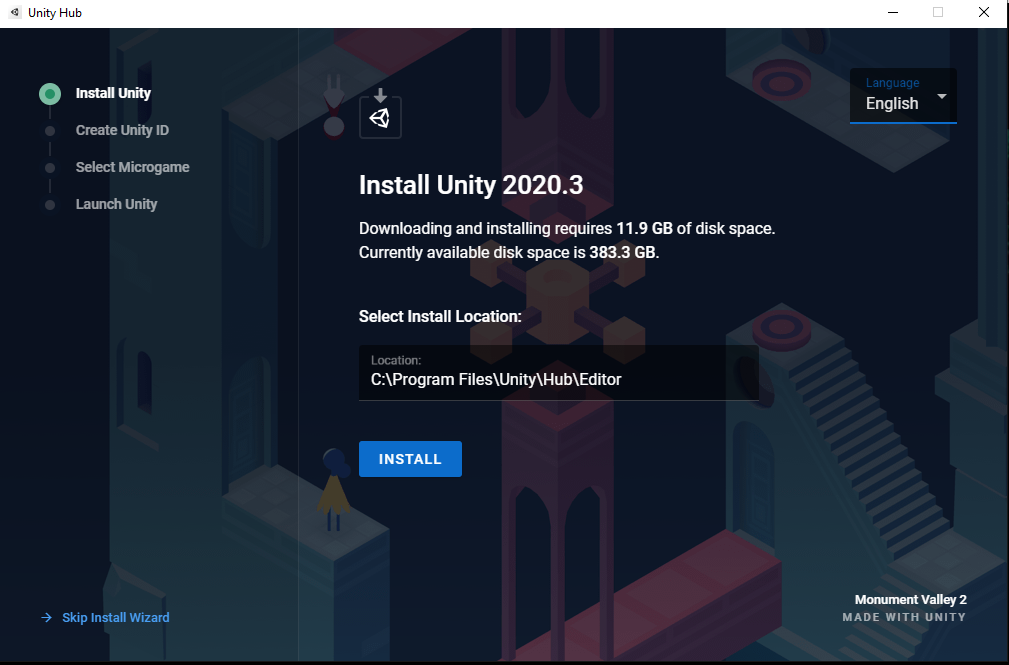
- Нажимаем INSTALL и вводим личные данные для регистрации (сохраните их в отдельном файле и заполните корректно).
- В следующем окне я рекомендую выбрать Platformer, как более простой вариант программирования игры и создания для нее графики.
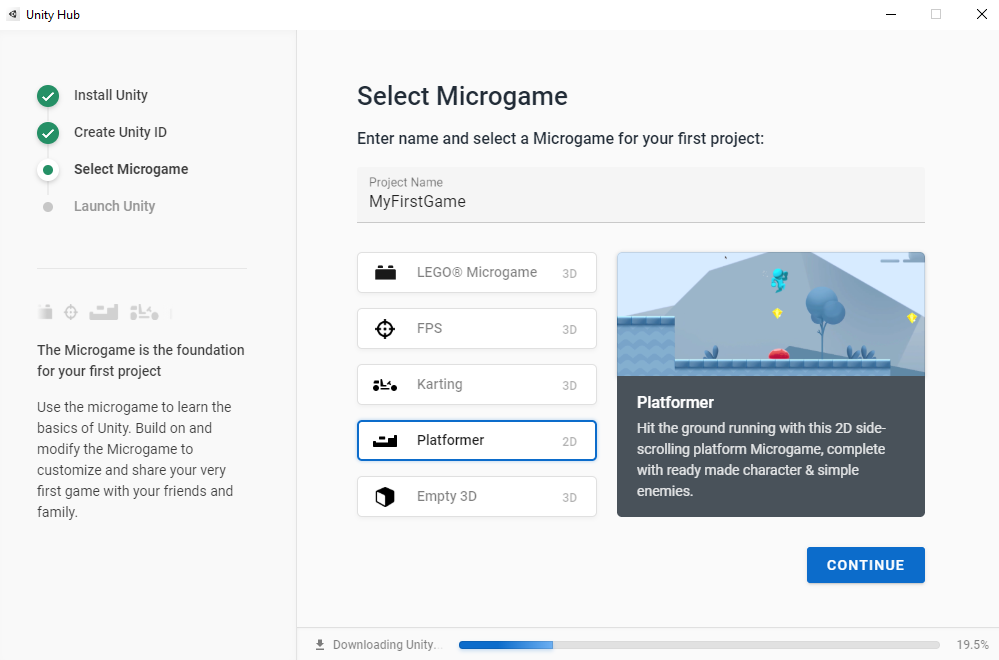
- Далее пойдет загрузка движка и придется немного подождать процесса завершения под мультипликационные фильмы.
- Ну вот собственно и ВСЕ!
Теперь ты знаешь как установить Unity. Не забудь подтвердить адрес электронной почты. Конечно же зайти внутрь среды разработки. Не забудь о пошаговом плен развития и следи за новостями в этом блоге.